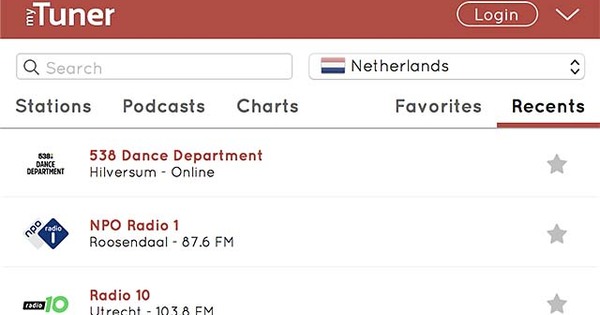Verovatno ste to videli na poleđini knjige ili u Word dokumentu: opsežna lista ključnih reči sa referencama na stranice na kojima se ta reč pojavljuje. Čini se da je to puno posla, ali takav indeks je prilično lako napraviti. Iako je potrebno vreme i morate dobro da razmislite o tome kako želite da dizajnirate celinu i koje reči želite da uključite u nju. Ovo poslednje morate sami da smislite, možemo vam pomoći sa tehničkog aspekta.
Indeksna oznaka jednog nivoa
Da biste eksperimentisali sa generisanjem indeksa, korisno je imati dokument sa puno informacija. Važno je znati da indeks može imati glavnu i podkategoriju (vidi to kao glavnu kategoriju i podkategoriju). Pronađite reč u svom tekstu koja je relevantna i izaberite je. Tekst koji koristimo kao primer je o iPad-u, tako da reč iPad nije relevantna, jer je o tome ceo tekst. Izabrali smo reč display, jer je relevantna. Kada izaberete reč, kliknite na karticu na traci Референце a zatim dugme Stavkaозначити (ili koristite kombinaciju tastera Alt+Shift+X). Прозор Index entryозначити se pojavljuje sa unetom izabranom rečju. кликните на Означити. U tekstu će se sada pojaviti kod koji označava da je reč označena za indeksiranje. Prozor ostaje otvoren tako da možete kliknuti na sve reči koje želite da indeksirate.

Izbor reči i klik na Označi stavku će dodati reč u indeks.
Marker indeksa dva nivoa
U prvom koraku kreirali smo indeksni marker sa glavnim unosom. Sada ćemo napraviti jedan sa podpodacima. Izaberite relevantnu reč u tekstu, koja spada u glavnu kategoriju. U našem tekstu, na primer, reč ogrebotine spada u prikaz kategorije. U prozoru Index entryозначити automatski grebe Glavni podaci objavljeno, ali mi to ne želimo. Kopirajte taj tekst (Ctrl+C) i nalepite ga u polje pod-podaci (Ctrl+V). Bee Glavni podaci sada unesite reč display, nakon čega kliknite na Означити. Ponovo se ubacuje kod iza izabrane reči, ali ovaj put se sastoji od dve reči koje ste uneli. Inače, neka vas ne uznemiravaju ostali kodovi (tačke, znakovi) koji se pojavljuju u tekstu, Word je prešao u režim u kojem se prikazuju kodovi za formatiranje. U kartici Почетак Ako vidite obrnuto P (¶), kliknite na njega da biste se vratili na normalan prikaz ili koristite Ctrl+*.

Definisanjem glavnog unosa i podunosa, dobijate veoma detaljan indeks.
Generate Index
Šifre prikazane u tekstu verovatno vam još ne govore mnogo, jer uopšte ne liči na indeks. To je zato što ni to nije indeks, već morate sami da ga generišete na osnovu kodova koje ste upravo postavili. Kada ste prošli kroz ceo tekst i označili sve reči koje želite da uključite u indeks, možete da generišete indeks. Uzgred, ovo je moguće i između, jer kada se jednom generiše, možete jednostavno ponovo izbrisati indeks. Idite na novu stranicu na dnu dokumenta i kliknite na karticu Референце pored Označi stavku po Indeksumetnuti. Прозор Indeks sada se pojavljuje, u kojem možete da odredite kako bi indeks trebalo da izgleda (kao što je numerisanje stranica sa desnim poravnanjem, broj kolona i tako dalje). na dnu pri Layout možete izabrati nekoliko formata kako biste mogli da isprobate šta najbolje odgovara vašem dokumentu. кликните на У реду da generišete indeks i on će se pojaviti potpuno po abecednom redu, uključujući reference na stranice.

Kada generišete indeks, odjednom sve postaje jasno. Čudesno jasna lista ključnih reči.